외장하드인식안될때 점검 방법
외장하드가 인식안될때 손상 원인 다양하며, 이전에 포스팅을 보셨으면 아시겠지만 외장하드인식안될때 다음과 같은 손상 원인이 있습니다.
-포맷메시지, 파일 시스템 손상, 파티션 손상, 바이러스
-PCB 손상, 헤더 손상, 플레터 손상, 연결단자 손상
-베드섹터, I/O장치오류
이외에도 케이블 또는 컴퓨터 환경에 따라서도 외장하드가 인식이 안될 때가 있습니다. 오늘 포스팅은 외장하드인식안될때 데이터복구 업체에 방문하기전 사용자가 확인을 해 볼 수 있는 것들을 알려드리려 합니다. 단, 사용자의 컴퓨터, 노트북의 시스템 결함, 하드웨어적인 결함에 의해 외장하드인식이안될때 본 포스팅에 내용의 점검 결과와 다를 수 있습니다.

1. 주의사항
2. 케이블 교체
3. 다른 컴퓨터. 노트북 연결
4. 디스크 관리자
5. 이벤트 뷰어
6. 업체 선택
1.주의사항
외장하드인식안될때 점검하기 전 주의해야 할 사항이 있습니다. 외장하드에 상태가 안좋을 때는 절대 지속적인 연결 시도를 하면 손상이 확장되어 외장하드복구 업체에 의뢰를 하셔도 데이터를 불가능 할 수도 있습니다. 다음과 같은 상황에서는 본 포스팅에 대한 테스트는 권장하지 않습니다.
1-1) 외장하드에서 소음이 들리거나, 충격, 화재, 침수 등으로 인하여 외장하드인식안될때
:외장하드 내부에서 소음이 들리는 것은 부품(물리적) 손상으로 절대로 연결 시도를 안해야 합니다. 소음은 외장하드를 연결한 후, 귀에 가까이 대고 들어봐야 정확 합니다. 예전에 썼던 외장하드 소음에 대한 포스팅에 내용을 참조해주시고, 새로운 버전은 곳 업데이트 될 예정입니다.
1-2) 외장하드를 연결하였을 때 컴퓨터. 노트북에서 프로그램 응답없음, 재부팅 .다운 현상
:외장하드 PCB 기판에 결함 또는 내부 부품, 베드섹터로 인하여 발생하기 때문에 되도록이면 해당 증상을 보이면 연결 시도를 하지 않아야 합니다. 실제 예로 베드섹터로 인해 컴퓨터가 다운되는 증상을 보이는데 지속적으로 연결하여 복구가 불가능한 상태로 의뢰가 되어오는 사례도 있었습니다.
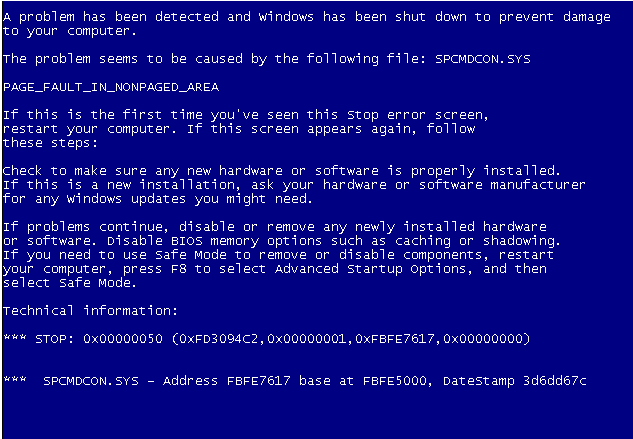
2. 케이블 교체
외장하드인식안될때 사용자가 해볼 수 있는 기본적인 것이 케이블 교체 입니다. 사실 케이블이 고장나는 일은 극히 드문 경우에 속합니다. 일반적인 케이블은 연결 커넥터 부분에 전선이 단락되기도 하지만 외장하드 케이블은 고장율이 높지 않습니다. 그렇지만 간혹 케이블을 바꿔 외장하드를 연결하면 인식이 되는 사례도 있기 때문에 데이터 복구업체에 방문전에 확인해 볼 수 있는 방법 입니다.

주변에서 케이블을 구할 수 없으면 인터넷에서 구매 할 수 있습니다. 네이버에서 ‘외장하드케이블’ 검색하시면 해당 제품들이 나옵니다.

외장하드 USB2.0 USB3.0 케이블 사용하며, 케이블 종류가 많기 때문에 본인이 가지고 있는 케이블과 동일한지 잘 보고 구매해야 합니다.
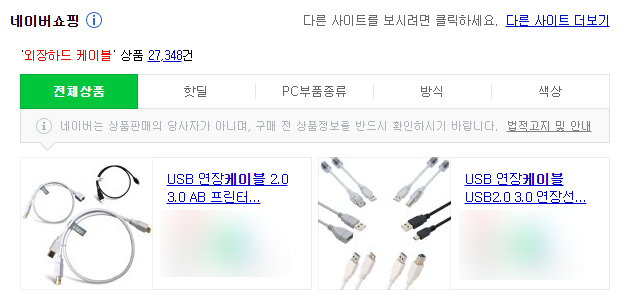
3. 다른 컴퓨터. 노트북에 연결
외장하드는 모터가 구동되기 때문에 일정한 전원 공급이 중요합니다. 전원이 부족한 컴퓨터. 노트북에 외장하드를 연결하면 장치의 연결이 간혈적으로 끊어지거나 인식 실패 오류가 발생 합니다. 컴퓨터. 노트북에 USB 포트에 손상이 있을 수도 있고 시스템적으로 오류가 발생하여 드라이브를 인식하지 못할 때가 있습니다. 다른 컴퓨터. 노트북에 외장하드를 연결하여 인식이 되는지 확인을 해보는 방법 있습니다. 단, 데스크탑의 경우에는 PC 케이스 앞쪽에 USB 포트가 아닌, 뒤쪽 메인보드에 USB 포트로 연결을 시도해 보는 것이 정확 합니다.

USB 연장선, USB 허브에 다수의 케이블을 연결 시, 전원이 불안정 할 수 있으니 되도록 바로 연결 해야 합니다. 컴퓨터 데스크탑 PC에 경우 메인보드에 USB 포트에 연결하여 외장하드 인식 여부를 확인해야 합니다.

4. 디스크 관리자
컴퓨터 상에서 확인해 볼 수 있는 방법으로 외장하드, 하드디스크, USB메모리, CF카드, MSD카드 등 공통적으로 확인할 수 있습니다. 저장 매체의 전체용량이 표기가 되는지를 디스크 관리자에서 확인합니다. 단, 용량이 안보인다고 하여 반드시 하드웨어(물리적) 부품 문제라고 할 수 없으며, 용량이 보여도 소프트웨어(논리적)이라고 할 수 없습니다. 하지만 용량이 보인다는 것은 하드웨어적인 문제 보다는 소프트웨어적인 문제일 확률이 높기 때문에 확인을 하는 것 입니다. 손상 원인에 따라서 복구 비용 차이가 있기 때문에 확인해 보는 것도 나쁘지는 않습니다.
소프트웨어 손상(복구율 ↑ 복구비용 ↓) 하드웨어 손상(복구율 – 복구비용 ↑)
4-1) 외장하드를 컴퓨터에 연결하지 않는 상태에서 (내PC, 컴퓨터 아이콘 마우스 우측 클릭 → 관리 메뉴 클릭)

2) 왼쪽 하단의 디스크 관리 클릭 → 외장하드 연결

디스크 관리자에서 보면 컴퓨터에 연결된 저장 매체에 대한 정보들 나옵니다. 외장하드를 연결하면 아래 그림 처럼 용량이 표기가 되면 파티션 손상, 파일시스템 손상 등 소프트웨어적인 손상일 확률 및 데이터 복원이 될 확률이 높습니다. 단, 외장하드를 연결 했을 때, 디스크 관리자가 응답없음, 멈춤 현상이 일어난다면 외장하드 연결을 재시도는 권장하지 않습니다. (빨간색은 임의로 기재한 디스크의 표기 용량입니다.)

5. 이벤트 뷰어
이벤트 뷰어는 컴퓨터 시스템에서 발생한 특이사항을 기록하고 있습니다. 연결된 하드디스크, 외장하드에 대한 오류 정보를 이벤트 뷰어를 통하여 볼 수 있습니다. 위에 설명된 디스크 관리자에서 왼쪽 상단에 이벤트 뷰어 → windows 로그 → 시스템

컴퓨터 시스템 발생한 메시지들이 기록들이 있고, 이를 필터링하여 컴퓨터에 연결한 매체에 대한 오류, 위험, 경고 정보만을 확인합니다.
시스템 메뉴 → 현재 로그 필터링 → 위험, 경고, 오류 체크 후 확인

원본 항목에서 파일시스템 ntfs, disk가 컴퓨터 연결된 디스크가 확인되고, 아래 일반 탭에 디스크 관련 로그 정보가 표기 됩니다. 해당 관련된 그림으로 설명 드리고 싶지만, 하드디스크, 외장하드가 입고되면 바로 데이터복구 장비로 연결하기 때문에 예시를 못올려 아쉽습니다.
하드디스크, 외장하드가 손상이 있을 때, 일반 탭에 로그는 아래와 같이 표기 됩니다.
‘디스크의 파일 시스템 구조가 잘못되었으며 사용할 수 없습니다. ? 볼륨에서 chsdk 유틸리티를 사용하십시오.’ 유틸리티 사용 권장하지 않습니다.
‘??? 장치에 잘못된 볼륨이 있습니다.’
‘??? 컨트롤러 오류가 있습니다.’

6. 업체 선택
2.케이블 교체 3.다른 컴퓨터, 노트북 연결 등 외장하드인식안될때 사용자가 해볼 수 있는 방법보다는 외장하드 점검 방법 포스팅을 쓴 이유는 설명한 점검 방법으로 외장하드가 어떤 문제가 있는지 알고만 있어도 사기를 당할 위험성을 낮기 때문입니다. 작은 문제(소프트웨어 손상)를 큰 문제로(하드웨어 손상) 부풀려서 비용을 높게 받아 내는 사기가 있기 때문에 미리 외장하드 상태를 알고 있는 것이 중요합니다.
-소프트웨어 손상(복구율 ↑ 복구비용 ↓)
-하드웨어 손상(복구율 – 복구비용 ↑)
단, 설명한 점검 방법이 절대적인 것은 아니기 때문에 사용자가 소프트웨어 손상이라고 생각을 하고 있어도 데이터복구 업체에서는 물리적인 손상이라고 말할 수 있습니다. 데이터복구 전문업체는 사용자가 사무실에 방문하였을 때, 본인이 보는 앞에서 데이터복구 장비에 연결하여 외장하드의 상태를 점검 해주기 때문에 사기를 당할 위험성은 낮지만, 사무실이 없는 곳에 맡기게 된다면 간단한 문제를 큰 문제로 과장하여 비용을 청구하는 사기 피해를 당할 수도 있습니다. 혼자서 해결이 안되어 외장하드 복구업체를 찾을 때, 몇가지 주의해야 할 점 알려드립니다.
– 데이터 복구 업체를 선택할 때는
: 외장하드가 인식이 안되어 복구 업체에 맡기고 싶을 때 되도록 사무실에 직접 방문해서 본인이 보는 앞에서 외장하드를 점검 받아봐야 합니다.
(방문이 안되는 곳은 사무실이 없을 확률이 높으며, 본인이 앞에서 점검을 하지 않는다면 외장하드를 고장내서 비용을 더 올려 받습니다.)
(데이터복구 만을 전문으로 하는 곳이 있고, 컴퓨터 노트북 수리 판매 업체가 부업으로 데이터복구 하는 곳이 있으니, 방문하여 데이터 복구를 전문적으로 영업하고 있는 곳인지를 살펴봐야 합니다.)
(수리는 고치는 것을 말하고, 데이터복구는 말 그대로 데이터 복원한다라는 것으로 서로 다르니 혼동하지 마시기 바랍니다.)
: 홈페이지에 명시된 사업자 등록, 회사 위치, 비용표를 확인하고, 상담 시에는 비용표에 대한 내용을 반드시 확인 받아야 합니다.
(비용표가 없으면 외장하드를 안돌려주며 장비 사용료, 데이터 중요도, 데이터 저장, 주유비, 점검 등으로 추가 비용을 요구할 확률이 높습니다.)
(데이터 복구가 성공하여 출고 시점에만 비용이 단 한번 청구되고, 복구가 안되면 비용은 발생하지 않으며, 데이터 복구 업체는 외장하드의 전체 용량 및 손상 원인에 따라서 비용을 책정하고 있습니다.
:본인 업체에서 복구가 되지 않으면 어디를 가도 복구가 되지 않습니다. 라는 곳은 조심해야 합니다.
(데이터를 보관한 후, 높은 비용을 요구하여 사용자가 취소하면 다른 업체에서 복구가 안되게 고의로 외장하드를 더 손상을 입혀서 돌려줍니다.)
:최신 복구 장비, 고가의 장비 사용, 30년~40경력, 100%복구, 전국 지사 등 광고 주의
(외장하드 복구에 PC-3000이란 일반적인 장비를 사용하고 1990년대에 출시되었습니다. 가장 고가의 외장하드복구 장비는 천만원대의 PC-3000이며, 보다 저렴한 장비들도 있으며, 복구 업체는 같은 장비를 사용합니다. 고가의 장비를 사용해야 해서 장비 사용료, 추가 비용 등을 요구하는 것에 주의하시기 바랍니다.)
(복구 작업을 하여 결과물을 얻기 전까지 100%복구는 어느 누구도 장담할 수 없습니다, 불가능한 경우도 있습니다.)
– 디지털 포렌식 사기 주의
디지털 포렌식에 대한 뉴스나 기사들을 보고 데이터 복구와 같은 개념으로 사람들이 생각하지만, 서로 다른 목적을 지니고 있습니다. 데이터 복구가 안되면 포렌식 복구는 가능하다? 포렌식은 장비가 특수하여 복구가 더 잘되고 다 찾을 수 있다? X 허위광고에 현혹되지 않으시길 바랍니다. 언론에서 말하고 있는 포렌식은 검찰에서 압수수색을 하여 조사를 하는 것을 말하고 있는데, 마치 데이터 복구 확률과 관계가 있다고 일반 사람들은 알고 있습니다. 예를 들면 컴퓨터에서 파일을 삭제 했을 때, 파일을 복원하는 것을 데이터복구라고 하는데 이를 포렌식이라고 보다 많은 돈을 요구 합니다. 포렌식으로 복구하면 데이터 더 많이 찾을 수 있다? 의미하고 있는 목적이 다른 점을 알고 계시기를 바랍니다. 포렌식복구, 디지털포렌식복구 증거, 경찰, 검찰, 법원 감정서 발급<-등의 광고에 유의하시기 바랍니다.
신영데이터는 정보를 저장하는 매체의 소프트웨어 또는 하드웨어 손상으로 인하여 데이터가 소실되거나, 접근이 불가능 할 때 데이터를 복원하며, 파일이 열리지 않거나, 재생되지 않을 때 파일 손상 복구, 컴퓨터 노트북 USB 메모리데이터 사용이력을 분석하는 서비스를 제공하는 업체 입니다.
상담 문의: 02-1599-9657, 010-7563-9657
홈페이지: www.sinyoungdata.com
저장 매체
-하드디스크, 외장하드, 아이맥, 맥북, SSD, 컴퓨터, 노트북, 태블릿PC, 휴대폰, USB메모리, SD카드, CF카드, MSD카드, 보이스레코더, 캠코더, 디지털 카메라, 고프로, 드론, 액션캠, 헬리캠, CCTV, 블랙박스, 서버, 나스, 다스 등
손상 원인
-파일 삭제, 파티션 삭제, 포맷, 포맷 메시지, 파일 시스템 손상, 휴지통 비우기, OS 재설치, 부팅 파일 설치, 복원솔루션, 바이러스, 디렉토리 접근불가, CRC 오류, 베드섹터, 충격, 화재, 침수, 내부 부품 손상, PCB 손상, 메인보드 손상, 인식이 안될 때
암호 복구
– 비밀번호 분실, 패턴 분실 (엑셀, 워드, 오피스 계열, PDF, 아웃룩, 압축파일, 외장하드, 컴퓨터. 노트북 하드디스크, 휴대폰, USB 메모리)
파일 손상 복구
-파일이 열리지 않거나, 재생이 되지 않을 때 ( 영상, 음성, 엑셀, 워드, 오피스 계열, PDF, 아웃룩, 데이터베이스, 포토샵, 일러, 캐드, 압축 파일)
